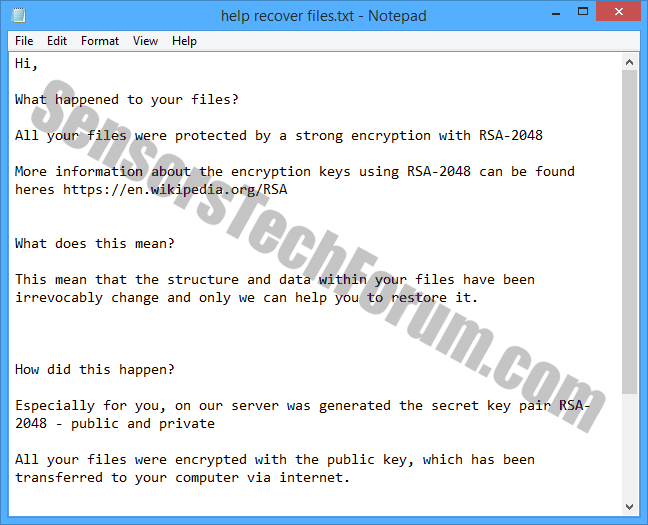ランサムウェアに見舞われることは、すべてのユーザーが恐れるべき悪夢です。. 不運にも, 多くのランサムウェアの被害者は、暗号化マルウェアは問題なく機能し、毎日何千ものユーザーや企業に影響を及ぼし続けているという結論に達しました.
| 名前 | files.txt.oorrの回復に役立ちます |
| タイプ | ランサムウェア, トロイの木馬ランサムウェア |
| 簡単な説明 | ランサムウェアはファイルを暗号化し、復号化の交換のために支払いを要求します. |
| 症状 | ファイルは暗号化され、'.oorrがあります’ プレフィックス. |
| 配布方法 | 最も可能性が高い – バックドアアクセス経由. その他のオプション – エクスプロイトキット, スパム, 等. |
| 検出ツール | マルウェア除去ツールをダウンロードする, システムがヘルプの影響を受けているかどうかを確認するにはfiles.txt.oorrを回復します |
| ユーザー体験 | フォーラムに参加して files.txt.oorrの回復のヘルプに関する説明に従ってください. |
| データ回復ツール | ステラフェニックスによるWindowsデータの回復 知らせ! この製品は、失われたファイルを回復するためにドライブセクターをスキャンしますが、回復しない場合があります 100% 暗号化されたファイルの, しかし、それらのほんのわずかです, 状況やドライブを再フォーマットしたかどうかによって異なります. |
私たちはすでに見ました トロイの木馬-Ransom.NSIS.ONION.air 野生で活動している, そしてどうやら, 暗号の脅威は再び動作するように設定されています. マルウェアの研究者は、現在「Helprecoverfiles.txt」として知られているランサムウェアがOnionランサムウェアのさらに別のバリエーションであると疑っています。.
私たちの調査によると, によって暗号化されたファイル files.txt /TrojanRansom.NSIS.ONION.airの回復を支援する があります oorr. プレフィックス.
身代金の脅威に関する最近の情報は、現在のターゲットがブルガリアとギリシャにあることを明らかにしています. 他の近隣諸国も身代金の作者によって選ばれる可能性があります. ターゲットは、通常のユーザーとビジネスネットワークの両方にすることができます. 記事上で, ランサムウェアがどのように機能し、そもそもランサムウェアから保護され続ける方法に光を当てようとします.
files.txtの回復に役立ちます / トロイの木馬-Ransom.NSIS.ONION.airテクニカルレビュー
あなたのファイルの場合 (ビデオ, テキストドキュメント, ピクチャー, 等) すべてが持っています oorr. プレフィックス, また、files.txtを回復するためのヘルプメッセージが表示されます, あなたはTrojan-Ransom.NSIS.ONION.airランサムウェアに見舞われました.
調査によると、ランサムウェアはバックドアアクセスの助けを借りてシステムに侵入します. すでに書いたように, オニオンランサムウェアは、 CTB-ロッカーまたはCitroni. 私たちの以前の調査によると、クリトーニのサービスは、 $ 3 000. 私たちが話すように、ファイル暗号化の脅威は地下のフォーラムで売られています. マルウェアについて少しでも知っている人なら誰でも、ファイル暗号化サービスを「借りる」ことができ、薄気味悪いからすぐにお金を稼ぐことができます。. 悲しいことに, ランサムウェアは、オンライン収入を生み出す最も効果的な方法であることが証明されています.
プロのサイバー犯罪者や志望者が採用している方法を理解し、私たちの記事を読んでください
今, files.txtの身代金を回復するヘルプに戻りましょう. 脅威によって表示されるメッセージには、次の情報が含まれています:
→”やあ,あなたのファイルに何が起こったのか?mすべてのファイルはRSA-2048を使用した強力な暗号化によって保護されていますRSA-2048を使用した暗号化キーの詳細については、こちらをご覧くださいhttps://en.wikipedia.org/RSAこれはどういう意味ですか? これは、ファイル内の構造とデータが取り返しのつかないほど変更されており、復元を支援できるのは私たちだけであることを意味します. どうしてそうなった? 特にあなたのために, サーバー上で秘密鍵ペアRSA-2048が生成されました – パブリックとプライベート. すべてのファイルは公開鍵で暗号化されています, インターネット経由であなたのコンピュータに転送されました. あなたのファイルの復号化は、私たちのサーバー上にある秘密鍵と復号化プログラムの助けを借りてのみ可能です. あなたはあなたのすべてのファイルを回復する秘密鍵で私たちのツールを購入することができます. 費用がかかります 4 ビットコインとあなたはそれをビットコインアドレス14mf7A1oCZ7bjpkqaoXCHp2VLRhuv*****に送る必要があります . 1 ビットコイン〜= 240 US$。ビットコインソフトウェアなしでビットコインの支払いを行うことができます. このために、この交換リストからこのビットコイン交換機の1つを使用して、ビットコインを送信できます (記載されている住所). 私たちの連絡先メールエントリ******@gmail.com . 追加の連絡先メールエントリ******@india.com (gmail.comから回答がない場合は、こちらからメールでお問い合わせください). あなた自身の個人的な鍵: J ******* . お支払い後にご自身の個人キーをお送りください。復号化ツールをお送りします。小さなファイルを1つ送信できます。 (大きくない 1 megobyte) 支払いの前に、私たちはそれを回収します. 復号化ツールがあることを証明します。”
このメッセージは、被害者の場所と国籍に応じて翻訳できることに注意してください. 別の変数は、リストされたビットコインアドレスです-それらは犠牲者ごとに異なる可能性があります. でも, それらはすべて同じ攻撃者にまでさかのぼります, 同じメールアドレスで. これが英語のメッセージの画像です:
犯罪者によって与えられた電子メールの1つによると, チームはインドにいる可能性があります. でも, それを確認するには、より多くの情報が必要です.
すでに述べたように, ランサムウェアによって暗号化されたファイルは、プレフィックス「oorr」で始まります, 元のファイル名が続く. ユーザーは、悪意のある脅威がシステムファイルだけでなく、バックアップドライブとDropBoxにも影響を与えると報告しています.
システムのどこにランサムウェアが隠れているか?
ランサムウェアが通常使用する場所は次のとおりです。:
- %温度%
- C:\
\ .EXE - %アプリデータ%
- %LocalAppData%
- %プログラムデータ%
- %WinDir%
でも, BleepingComputerの1人のユーザーが、次のディレクトリで実行可能ファイルを見つけたことを共有しました:
-
ローカルディスク (C:)\ユーザー
\DateTime date.exe
ユーザーは、ハッカーがリモートデスクトップ接続を使用してシステムを破壊した可能性があると考えています. 彼らがそれを行うことができた1つの方法は、彼のパスワードをブルートフォースすることです。.
そして今、論理的な質問は…
どうすればfiles.txtを回復するためのヘルプを取り除くことができますか / タマネギランサムウェアと私のファイルを復元?
影響を受けるユーザーが述べたように, いくつかの有名なAVソリューションは、攻撃の検出とブロックに失敗しました. AVソリューションが適用される場合, それはかなり強力なものでなければなりません, 高度なマルウェアの削除に特化.
RSA暗号化アルゴリズムと感染時の対処方法に関する詳細な記事をすでに書いています。. 以下のリンクをたどってください:
RSA暗号化を介して暗号化されたファイルを復元する
セキュリティのヒント
ランサムウェアに対する保護を強化するため, セキュリティの専門家は、 2 外付けドライブとバックアップファイルを毎日または毎週. 予防的な理由で, 2番目のハードドライブはオフラインにしておく必要があります.
試すべきもう一つのことは、以下のガイドに従うことです. ご不明な点がございましたら、お気軽にお問い合わせください。. STFは、ランサムウェアやファイル入力との戦いに役立つすべてのユーザーまたはセキュリティの専門家も歓迎します. 記事の下のコメントフィールドを使用することができます, また, さらに良い, あなたはできる セキュリティフォーラムに参加する 自分のトピックを始めましょう.
1. PCをセーフモードで起動して、ヘルプを削除します。files.txt.oorrを回復します。.
WindowsXPの場合, ビスタ, 7 システム:
1. すべてのCDとDVDを削除します, 次に、からPCを再起動します “始める” メニュー.
2. 以下の2つのオプションのいずれかを選択してください:
– 単一のオペレーティングシステムを搭載したPCの場合: プレス “F8” コンピュータの再起動中に最初の起動画面が表示された後、繰り返し. の場合 Windowsロゴ 画面にが表示されます, 同じタスクをもう一度繰り返す必要があります.
– 複数のオペレーティングシステムを搭載したPCの場合: 矢印キーは、開始するオペレーティングシステムを選択するのに役立ちます セーフモード. プレス “F8” 単一のオペレーティングシステムについて説明したとおり.
3. として “高度なブートオプション” 画面が表示されます, を選択 セーフモード 矢印キーを使用して必要なオプション. あなたがあなたの選択をするとき, 押す “入る“.
4. 管理者アカウントを使用してコンピューターにログオンします
コンピュータがセーフモードになっている間, 言葉 “セーフモード” 画面の四隅すべてに表示されます.
Windowsの場合 8, 8.1 と 10 システム:
ステップ 1: を開きます スタートメニュー

ステップ 2: ながら Shiftキーを押したまま ボタン, クリック 力 次に、をクリックします 再起動.
ステップ 3: 再起動後, 下記メニューが表示されます. そこから選択する必要があります トラブルシューティング.

ステップ 4: が表示されます トラブルシューティング メニュー. このメニューから選択できます 高度なオプション.

ステップ 5: 後に 高度なオプション メニューが表示されます, クリック スタートアップ設定.

ステップ 6: クリック 再起動.

ステップ 7: 再起動するとメニューが表示されます. あなたは選ぶべきです セーフモード 対応する番号を押すと、マシンが再起動します.
2. 高度なマルウェア対策プログラムをダウンロードして、Files.txt.oorrを自動的に回復するヘルプを削除します.
コンピューターをクリーンアップするには、更新されたマルウェア対策プログラムを安全なPCにダウンロードしてから、影響を受けるコンピューターにオフラインモードでインストールする必要があります。. その後、セーフモードで起動し、コンピューターをスキャンして、すべてのヘルプ回復files.txt.oorr関連オブジェクトを削除する必要があります.
セキュリティエンジニアは、ファイルをすぐにバックアップすることをお勧めします, それらを復元できるようにするために、できれば外部メモリキャリア上で. ヘルプから身を守るためにfiles.txt.oorrを回復する (Windowsユーザーの場合) これらの簡単な手順に従ってください:
Windowsの場合 7 およびそれ以前:
1-クリック Windowsのスタートメニュー

2-タイプ バックアップと復元
3-それを開いてクリックします バックアップを設定します

4-バックアップを設定する場所を尋ねるウィンドウが表示されます. フラッシュドライブまたは外付けハードドライブが必要です. マウスでクリックしてマークを付けてから、 次.

5-次のウィンドウで, システムは何をバックアップしたいかを尋ねます. を選択してください 「私に選ばせて」 オプションをクリックし、[次へ]をクリックします.

6-クリック 「設定を保存してバックアップを実行する」 次のウィンドウでファイルを次の攻撃から保護します files.txt.oorrの回復に役立ちます.

Windowsの場合 8, 8.1 と 10:
1-プレス Windowsボタン + R

2-ウィンドウに次のように入力します 'filehistory' を押して 入る

3-ファイル履歴ウィンドウが表示されます. クリック 「ファイル履歴設定を構成する」

4-ファイル履歴の設定メニューが表示されます. 「オンにする」をクリックします. その後, バックアップドライブを選択するには、[ドライブの選択]をクリックします. 外付けHDDを選択することをお勧めします, バックアップするファイルのサイズに対応するメモリ容量を持つSSDまたはUSBスティック.

5-ドライブを選択し、[OK]をクリックして、ファイルのバックアップを設定し、自分自身を保護します files.txt.oorrの回復に役立ちます.
Windows防御機能の有効化:
1- プレス Windowsボタン + R キー.

2- 実行ウィンドウが表示されます. その中にタイプ 'sysdm.cpl’ 次に、をクリックします 走る.

3- システムプロパティウィンドウが表示されます. その中で選択 システム保護.

5- クリック システム保護をオンにする システム保護に利用するハードディスクのサイズを選択します.
6- クリック Ok で表示が表示されるはずです 保護設定 ヘルプ回復files.txt.oorrからの保護がオンになっていること.

WindowsDefense機能を介したファイルの復元:
1-右クリック 暗号化されたファイル, 次に、[プロパティ]を選択します.

2-クリックしてください 以前のバージョン タブをクリックして、ファイルの最後のバージョンをマークします.

3-クリック 申し込み と Ok およびによって暗号化されたファイル files.txt.oorrの回復に役立ちます 復元する必要があります.

スパイハンタースキャナーは脅威のみを検出します. 脅威を自動的に削除したい場合, マルウェア対策ツールのフルバージョンを購入する必要があります.SpyHunterマルウェア対策ツールの詳細をご覧ください / SpyHunterをアンインストールする方法
- ステップ 1
- ステップ 2
- ステップ 3
- ステップ 4
- ステップ 5
ステップ 1: Scan for Help recover files.txt .oorr with SpyHunter Anti-Malware Tool



ランサムウェアの自動除去 - ビデオガイド
ステップ 2: Uninstall Help recover files.txt .oorr and related malware from Windows
これは、ほとんどのプログラムをアンインストールできるはずのいくつかの簡単な手順の方法です。. Windowsを使用しているかどうかに関係なく 10, 8, 7, VistaまたはXP, それらのステップは仕事を成し遂げます. プログラムまたはそのフォルダをごみ箱にドラッグすると、 非常に悪い決断. あなたがそれをするなら, プログラムの断片が残されています, そしてそれはあなたのPCの不安定な仕事につながる可能性があります, ファイルタイプの関連付けやその他の不快なアクティビティに関するエラー. コンピュータからプログラムを削除する適切な方法は、それをアンインストールすることです. それをするために:


 上記の手順に従うと、ほとんどの迷惑プログラムや悪意のあるプログラムを正常に削除できます.
上記の手順に従うと、ほとんどの迷惑プログラムや悪意のあるプログラムを正常に削除できます.
ステップ 3: レジストリをクリーンアップします, created by Help recover files.txt .oorr on your computer.
通常対象となるWindowsマシンのレジストリは次のとおりです。:
- HKEY_LOCAL_MACHINE Software Microsoft Windows CurrentVersion Run
- HKEY_CURRENT_USER Software Microsoft Windows CurrentVersion Run
- HKEY_LOCAL_MACHINE Software Microsoft Windows CurrentVersion RunOnce
- HKEY_CURRENT_USER Software Microsoft Windows CurrentVersion RunOnce
これらにアクセスするには、Windowsレジストリエディタを開き、値を削除します。, created by Help recover files.txt .oorr there. これは、以下の手順に従うことで発生する可能性があります:


 ヒント: ウイルスによって作成された値を見つけるには, あなたはそれを右クリックしてクリックすることができます "変更" 実行するように設定されているファイルを確認する. これがウイルスファイルの場所である場合, 値を削除します.
ヒント: ウイルスによって作成された値を見つけるには, あなたはそれを右クリックしてクリックすることができます "変更" 実行するように設定されているファイルを確認する. これがウイルスファイルの場所である場合, 値を削除します.
始める前に "ステップ 4", お願いします 通常モードで起動します, 現在セーフモードになっている場合.
これにより、インストールと SpyHunterを使用する 5 正常に.
ステップ 4: Boot Your PC In Safe Mode to isolate and remove Help recover files.txt .oorr





ステップ 5: Try to Restore Files Encrypted by Help recover files.txt .oorr.
方法 1: Emsisoft の STOP Decrypter を使用する.
このランサムウェアのすべての亜種を無料で復号化できるわけではありません, しかし、研究者が使用する復号化機能を追加しました。これは、最終的に復号化されるバリアントで更新されることがよくあります。. 以下の手順を使用して、ファイルを復号化してみてください, しかし、それらが機能しない場合, 残念ながら、ランサムウェアウイルスの亜種は復号化できません.
以下の手順に従って、Emsisoft復号化ツールを使用し、ファイルを無料で復号化します. あなたはできる ここにリンクされているEmsisoft復号化ツールをダウンロードします 次に、以下の手順に従います:
1 右クリック 解読機でクリックします 管理者として実行 以下に示すように:

2. ライセンス条項に同意する:

3. クリック "フォルダーを追加" 次に、下に示すように、ファイルを復号化するフォルダを追加します:

4. クリック "復号化" ファイルがデコードされるのを待ちます.

ノート: 復号化機能の功績は、このウイルスで突破口を開いたEmsisoftの研究者に与えられます.
方法 2: データ復元ソフトウェアを使用する
Ransomware infections and Help recover files.txt .oorr aim to encrypt your files using an encryption algorithm which may be very difficult to decrypt. これが、直接復号化を回避してファイルの復元を試みるのに役立つ可能性のあるデータ回復方法を提案した理由です。. この方法はそうではないかもしれないことに注意してください 100% 効果的ですが、さまざまな状況で少しまたは大いに役立つ場合もあります.
リンクと上部のウェブサイトメニューをクリックするだけです, 選ぶ データ復旧 - データ回復ウィザード WindowsまたはMacの場合 (OSによって異なります), 次に、ツールをダウンロードして実行します.
Help recover files.txt .oorr-FAQ
What is Help recover files.txt .oorr Ransomware?
Help recover files.txt .oorr is a ランサムウェア 感染 - コンピュータにサイレントに侵入し、コンピュータ自体へのアクセスをブロックするか、ファイルを暗号化する悪意のあるソフトウェア.
多くのランサムウェア ウイルスは、高度な暗号化アルゴリズムを使用してファイルにアクセスできないようにします. ランサムウェア感染の目的は、ファイルへのアクセスを取り戻すために身代金の支払いを要求することです。.
What Does Help recover files.txt .oorr Ransomware Do?
ランサムウェアは一般的に、 悪意のあるソフトウェア それは設計されたものです コンピュータまたはファイルへのアクセスをブロックするには 身代金が支払われるまで.
ランサムウェアウイルスも、 システムにダメージを与える, データの破損とファイルの削除, その結果、重要なファイルが永久に失われます.
How Does Help recover files.txt .oorr Infect?
Via several ways.Help recover files.txt .oorr Ransomware infects computers by being sent フィッシングメール経由, ウイルスの付着を含む. この添付ファイルは通常、重要なドキュメントとしてマスクされています, お気に入り 請求書, 銀行の書類や航空券でも ユーザーにとって非常に説得力があるように見えます.
Another way you may become a victim of Help recover files.txt .oorr is if you 偽のインストーラーをダウンロードする, 評判の低い Web サイトからのクラックまたはパッチ またはウイルスリンクをクリックした場合. 多くのユーザーが、トレントをダウンロードしてランサムウェアに感染したと報告しています.
How to Open .Help recover files.txt .oorr files?
君は can't 復号化ツールなしで. この時点で, the .files.txt.oorrの回復に役立ちます ファイルは 暗号化. 特定のアルゴリズムの特定の復号化キーを使用して復号化した後でのみ開くことができます。.
復号化ツールが機能しない場合の対処方法?
パニックになるな, と ファイルをバックアップする. 復号化機能が復号化されなかった場合 .files.txt.oorrの回復に役立ちます ファイルが正常に, その後、絶望しないでください, このウイルスはまだ新しいので.
復元できますか ".files.txt.oorrの回復に役立ちます" ファイル?
はい, 時々ファイルを復元することができます. いくつか提案しました ファイルの回復方法 復元したい場合はうまくいく可能性があります .files.txt.oorrの回復に役立ちます ファイル.
これらの方法は決してありません 100% ファイルを取り戻すことができることを保証します. しかし、バックアップがある場合, 成功の可能性ははるかに高い.
How To Get Rid of Help recover files.txt .oorr Virus?
このランサムウェア感染を除去するための最も安全な方法と最も効率的な方法は、 プロのマルウェア対策プログラム.
It will scan for and locate Help recover files.txt .oorr ransomware and then remove it without causing any additional harm to your important .Help recover files.txt .oorr files.
ランサムウェアを当局に報告できますか?
コンピュータがランサムウェアに感染した場合, あなたはそれを地元の警察署に報告することができます. これは、世界中の当局がコンピュータに感染したウイルスの背後にいる加害者を追跡および特定するのに役立ちます.
下, 政府のウェブサイトのリストを用意しました, あなたが被害者である場合に備えて報告を提出できる場所 サイバー犯罪:
サイバーセキュリティ当局, 世界中のさまざまな地域でランサムウェア攻撃レポートを処理する責任があります:
ドイツ - Offizielles Portal der deutschen Polizei
アメリカ - IC3インターネット犯罪苦情センター
イギリス - アクション詐欺警察
フランス - Ministèredel'Intérieur
イタリア - ポリジアディスタト
スペイン - PolicíaNacional
オランダ - ポリティ
ポーランド - Policja
ポルトガル - PolíciaJudiciária
ギリシャ - サイバー犯罪ユニット (ギリシャ警察)
インド - ムンバイ警察 - サイバー犯罪捜査セル
オーストラリア - オーストラリアのハイテク犯罪センター
レポートは異なる時間枠で応答される場合があります, 地方自治体によって異なります.
ランサムウェアによるファイルの暗号化を阻止できますか?
はい, ランサムウェアを防ぐことができます. これを行う最善の方法は、コンピュータ システムが最新のセキュリティ パッチで更新されていることを確認することです。, 評判の良いマルウェア対策プログラムを使用する とファイアウォール, 重要なファイルを頻繁にバックアップする, をクリックしないでください 悪意のあるリンク または不明なファイルのダウンロード.
Can Help recover files.txt .oorr Ransomware Steal Your Data?
はい, ほとんどの場合、ランサムウェア あなたの情報を盗みます. It is a form of malware that steals data from a user's computer, それを暗号化します, そしてそれを解読するために身代金を要求します.
多くの場合, the マルウェアの作成者 または攻撃者がデータを削除すると脅迫するか、 オンラインで公開する 身代金が支払われない限り.
ランサムウェアは WiFi に感染する可能性がある?
はい, ランサムウェアは WiFi ネットワークに感染する可能性があります, 悪意のあるアクターがそれを使用してネットワークの制御を取得できるため, 機密データを盗む, ユーザーをロックアウトする. ランサムウェア攻撃が成功した場合, サービスやデータの損失につながる可能性があります, 場合によっては, 経済的損失.
ランサムウェアに支払うべきか?
いいえ, ランサムウェア恐喝者に支払うべきではありません. それらに支払うことは犯罪者を助長するだけであり、ファイルまたはデータが復元されることを保証するものではありません. より良いアプローチは、重要なデータの安全なバックアップを取り、そもそもセキュリティに注意を払うことです.
What Happens If I Don't Pay Ransom?
If you don't pay the ransom, ハッカーがまだあなたのコンピュータにアクセスしている可能性があります, データ, またはファイルであり、それらを公開または削除すると脅迫し続ける可能性があります, あるいはサイバー犯罪に利用することさえあります. ある場合には, 彼らは追加の身代金の支払いを要求し続けるかもしれません.
ランサムウェア攻撃は検出できるか?
はい, ランサムウェアを検出可能. マルウェア対策ソフトウェアおよびその他の高度なセキュリティ ツール ランサムウェアを検出し、ユーザーに警告することができます マシン上に存在する場合.
ランサムウェアを確実に検出して防止できるように、最新のセキュリティ対策を常に最新の状態に保ち、セキュリティ ソフトウェアを最新の状態に保つことが重要です。.
ランサムウェア犯罪者は捕まりますか?
はい, ランサムウェア犯罪者は捕まります. 法執行機関, FBIなど, インターポールなどは、米国およびその他の国でランサムウェア犯罪者の追跡と訴追に成功している. ランサムウェアの脅威が増加し続ける中, 執行活動もそうです.
About the Help recover files.txt .oorr Research
SensorsTechForum.comで公開するコンテンツ, this Help recover files.txt .oorr how-to removal guide included, 広範な研究の結果です, 特定のマルウェアを削除し、暗号化されたファイルを復元するためのハードワークと私たちのチームの献身.
このランサムウェアの調査はどのように行ったのですか??
私たちの研究は、独立した調査に基づいています. 私たちは独立したセキュリティ研究者と連絡を取り合っています, そしてそのようなものとして, 最新のマルウェアとランサムウェアの定義に関する最新情報を毎日受け取ります.
さらに, the research behind the Help recover files.txt .oorr ransomware threat is backed with VirusTotal そしてその NoMoreRansomプロジェクト.
ランサムウェアの脅威をよりよく理解するため, 知識のある詳細を提供する以下の記事を参照してください.
以来、ランサムウェアとマルウェアの無料の削除手順を提供することに専念しているサイトとして 2014, SensorsTechForumの推奨事項は 信頼できる情報源にのみ注意を払う.
信頼できる情報源を認識する方法:
- 常に確認してください "私たちに関しては" ウェブページ.
- コンテンツ作成者のプロフィール.
- 偽の名前やプロフィールではなく、実際の人がサイトの背後にいることを確認してください.
- Facebookを確認する, LinkedInとTwitterの個人プロファイル.